![Как исправить Apple iPhone XS, который не может удалить приложения после обновления iOS 12.1.2 [Руководство по устранению неполадок] 1 Как исправить Apple iPhone XS, который не может удалить приложения после обновления iOS 12.1.2 [Руководство по устранению неполадок] 1](/wp-content/uploads/2018/11/kak-ispravit-identifikator-vyzyvajushhego-abonenta-2_1.jpg)
Идентификатор звонящего — важная функция в целях безопасности и конфиденциальности. Устройства Apple, такие как новый iPhone XR, имеют более продвинутую систему идентификации вызывающего абонента, и включение этой функции — ключ к началу работы. Если вы когда-нибудь столкнетесь с проблемой Caller ID на вашем iPhone XR после установки обновления iOS, то в этом посте будут освещены несколько полезных процедур, которые помогут вам исключить ошибки после обновления. Читайте дальше для получения дополнительной информации.
Если вы используете стороннее приложение для идентификации вызывающего абонента, вам может потребоваться принудительно закрыть приложение, а затем перезапустить его. После недавних изменений в платформе приложение могло перестать работать и поэтому нуждается в обновлении.
Однако, если у вас есть другие проблемы, посетите нашу страницу устранения неполадок, поскольку мы уже рассмотрели некоторые из наиболее распространенных проблем с этим устройством. Просмотрите страницу, чтобы найти проблемы, схожие с вашими, и не стесняйтесь использовать предложенные нами решения. Если вам все еще нужна наша помощь, заполните нашу анкету и нажмите «Отправить», чтобы связаться с нами.
Первое решение: проверить и управлять настройками даты и времени.
Информация о дате и времени очень важна для журналов вызовов. Таким образом, неправильные настройки даты и времени на телефоне также могут вызвать конфликт с функциями приложения «Телефон», в частности с идентификатором звонящего. Некоторые обновления имеют приоритет над настройками iPhone, поэтому ваши предыдущие настройки даты и времени могли быть изменены и в конечном итоге привести к этой проблеме. Чтобы очистить это, выполните следующие действия для просмотра и управления настройками даты и времени на вашем iPhone XR:
- На главном экране нажмите «Настройки».
- Выберите General.
- Нажмите Дата Время.
- Выберите опцию «Автоматически устанавливать».
Это заставит устройство использовать информацию о дате и времени в зависимости от вашего текущего местоположения и часового пояса.
Второе решение: выключите, а затем снова включите функцию идентификации вызывающего абонента.
Как и любые другие функции iOS, Caller ID также может работать нестабильно после обновления системы. Часто симптомы выявляются незначительно и поэтому легко устраняются путем перезапуска ошибочной функции. При этом выключите и снова включите Caller ID, выполнив следующие действия:
- Нажмите «Настройки» на главном экране.
- Выделите, а затем нажмите Телефон.
- В меню «Телефон» выберите параметр «Показать мой идентификатор вызывающего абонента».
- Переключите переключатель рядом с Показать мой идентификатор вызывающего абонента, чтобы отключить эту функцию.
- Затем вернитесь в меню «Настройки» -> «Телефон», затем включите опцию «Показать идентификатор моего абонента». Просто переключите тот же переключатель, который вы переключали при выключении этой функции.
После повторного включения Caller ID принудительно перезагрузите iPhone XR, чтобы очистить все поврежденные приложения и службы, которые вызвали конфликт с системой идентификации звонков вашего телефона. Чтобы принудительно перезагрузить iPhone XR, просто выполните следующие действия:
- Нажмите и быстро отпустите кнопку увеличения громкости.
- Нажмите и быстро отпустите кнопку уменьшения громкости.
- Затем нажмите и удерживайте кнопку питания на боковой панели телефона, а затем отпустите, когда телефон загрузится полностью.
Подождите, пока ваш iPhone восстановит сетевой сигнал и сотовую связь. После подключения попробуйте выполнить пробный звонок. Если Caller ID работает, то проблема решена. В противном случае вам необходимо устранить неполадки в дальнейшем.
Третье решение: сбросьте все настройки на вашем iPhone XR.
Выполнение сброса будет вашим следующим вариантом. Это, вероятно, решит проблему, если виноваты неправильные настройки. Помимо даты и времени, новые обновления могут также переопределять другие системные настройки, включая те, которые относятся к сети и системам вызова телефона. Если эти изменения обновлений привели к этой проблеме, вам необходимо перенастроить настройки устройства. Самый простой способ сделать это — сбросить все настройки на вашем iPhone XR, выполнив следующие действия:
- На главном экране нажмите «Настройки».
- Выберите General.
- Прокрутите вниз и затем нажмите на Сброс.
- Выберите опцию Сбросить все настройки.
- Если потребуется, введите свой пароль для продолжения.
- Нажмите на опцию, чтобы подтвердить все настройки СБРОС.
Подождите, пока сброс завершится. После этого телефон должен автоматически перезагрузиться, а затем загрузит параметры по умолчанию и исходные значения. Чтобы использовать функции, которые по умолчанию отключены, необходимо сначала включить их индивидуально.
Проверьте и убедитесь, что ваш iPhone настроен на отображение идентификатора вызывающего абонента, а затем сделайте тестовый звонок, когда будете готовы.
Четвертое решение: обновление настроек оператора на вашем iPhone XR.
Новые обновления носителя могут также содержать требуемый код исправления. Некоторые обновления носителей являются обязательными, в то время как другие должны быть установлены вручную. Чтобы проверить наличие ожидающего обновления носителя для загрузки и установки на вашем устройстве, выполните следующие действия.
- Нажмите «Настройки» на главном экране.
- Выберите General.
- Нажмите О.
- Оставайтесь на экране «О программе» несколько минут.
- Если обновление нового носителя уже доступно, вы увидите подробности обновления в разделе «Перевозчик». Просто следуйте инструкциям на экране, чтобы установить новые обновления на свой iPhone XR.
Если вы используете стороннее приложение для идентификации вызывающего абонента, вам также следует рассмотреть возможность установки ожидающих обновлений для приложения.
Для этого перейдите в меню «Магазин приложений» -> «Обновления», затем выберите параметр «Обновить отдельные приложения» или «Обновить все приложения одновременно».
Перезагрузите iPhone после установки обновлений, а затем попробуйте позвонить, чтобы увидеть, что Caller ID уже работает, как задумано.
Пятое решение: восстановите свой iPhone XR.
Возможно, вам придется рассмотреть вопрос о восстановлении вашего iPhone, если ни одна из указанных процедур не может решить проблему. Там могут быть некоторые серьезные ошибки обновления, которые повредили функции идентификации вызывающего абонента телефона, и это необходимо устранить. На этом этапе вы можете выполнить стандартное восстановление iOS на вашем iPhone XR через iTunes. Для начала подготовьте компьютер Mac или Windows и выполните следующие действия, чтобы восстановить iPhone XR в iTunes:
- Подключите ваш iPhone к компьютеру с помощью прилагаемого кабеля USB / Lightning.
- Откройте iTunes на компьютере. Обязательно используйте последнюю версию программного обеспечения iTunes.
- Нажмите значок iPhone, когда он появится в iTunes, затем перейдите в раздел «Сводка».
- Нажмите кнопку «Восстановить резервную копию в iTunes».
- Выберите самую последнюю резервную копию ваших потерянных контактов. Просто проверьте размер каждой резервной копии и дату ее создания.
- Затем нажмите Восстановить, чтобы подтвердить действие.
Переустановка SIM-карты также может быть рассмотрена среди других вариантов, чтобы попытаться, если ни одна из вышеупомянутых процедур не может решить проблему. Ошибки, связанные с сетью, в том числе связанные с системой идентификации вызывающего абонента, также устраняются путем удаления и повторной установки SIM-карты в телефоне. Вот как это правильно сделано:
- Выключите свой iPhone XR полностью. Это рекомендуется для предотвращения повреждения SIM-карты или соответствующих компонентов.
- Когда телефон выключен, вставьте инструмент для извлечения SIM-карты в небольшое отверстие на боковом лотке для SIM-карты.
- Аккуратно нажимайте на эжекторный инструмент до тех пор, пока лоток не выступит, а затем вытяните его.
- Выньте SIM-карту из лотка SIM-карты.
- Проверьте SIM-карту на наличие повреждений, таких как царапины или следы жидкости. Если с SIM-картой все выглядит нормально, поместите ее обратно в лоток для SIM-карты в том же месте, прежде чем брать ее.
- Закрепите SIM-карту, а затем вставьте лоток SIM-карты обратно в телефон.
- Заблокируйте лоток и снова включите телефон.
Подождите, пока ваш iPhone восстановит сетевые подключения, и он готов, сделайте пробный звонок, чтобы узнать, работает ли уже Caller ID.
Обратиться за помощью
Если больше ничего не работает, вам следует передать проблему в службу поддержки Apple, чтобы они узнали об этом и отметили ее среди других проблем после обновления, чтобы устранить их в следующем обновлении. Вы также можете запросить дополнительные рекомендации у своего оператора связи или поставщика сетевых услуг.
связаться с нами
Если вам нужна дополнительная помощь по использованию определенных функций и функций смартфона Apple iPhone XR, посетите нашу страницу учебных пособий. Там вы можете найти список с практическими рекомендациями, пошаговые руководства, а также ответы на часто задаваемые вопросы относительно iPhone XR. Если у вас возникли другие проблемы или у вас возникли проблемы при использовании телефона, вы можете связаться с нами через эту форму. Обязательно сообщите нам более подробную информацию о проблеме или проблемах, которые могут возникнуть у вас, и мы будем рады помочь вам в дальнейшем.
Оцените статью!

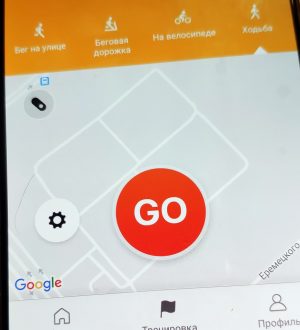

Отправляя сообщение, Вы разрешаете сбор и обработку персональных данных. Политика конфиденциальности.